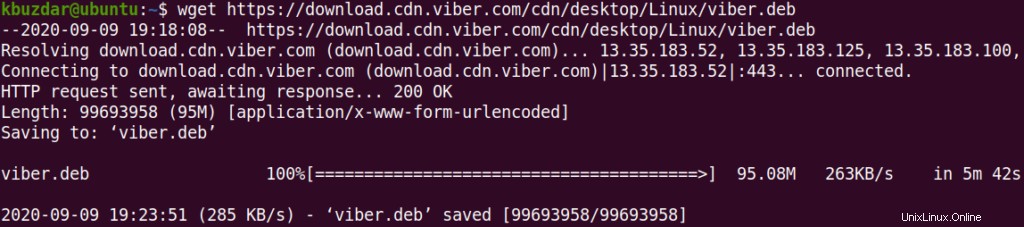Viber ist eine App für Sofortnachrichten und Videoanrufe, mit der Sie Sofortnachrichten, Fotos, Audio- und Videodateien senden, kostenlose Anrufe tätigen und Ihren Standort mit anderen Viber-Benutzern teilen können. Es verbindet Menschen, egal wo sie sind. Viber wurde zuerst für Smartphones veröffentlicht und später auch für Desktop-Benutzer entwickelt, darunter Windows, Linux und macOS. Jetzt können Sie Viber ganz einfach direkt von Ihrem Desktop aus verwenden, während Sie andere Arbeiten erledigen.
In diesem Artikel wird erklärt, wie Viber auf dem Ubuntu-System installiert wird. Es gibt die folgenden zwei Möglichkeiten, Viber in Ubuntu zu installieren:
- Ein Deb-Paket verwenden
- Ein Snap-Paket verwenden
Wir werden die Installation von Viber über beide Methoden mit der Befehlszeilen-Terminal-Anwendung behandeln. Sie können das Terminal über die Tastenkombination Strg+Alt+T starten.
Beachten Sie auch, dass die Installationsprozeduren auf Ubuntu 20.04 LTS getestet wurden.
Voraussetzungen
- Ubuntu 20.04-System
- Benutzer mit sudo-Berechtigungen
Installieren Sie Viber über das Deb-Paket
Befolgen Sie die nachstehenden Schritte, um Viber auf Ihrem System zu installieren:
Schritt 1:Laden Sie Viber herunter
Die Installationsdatei von Viber ist auf der offiziellen Viber-Website verfügbar. Um die Viber-Deb-Datei herunterzuladen, gehen Sie zur Download-Seite der offiziellen Viber-Website und laden Sie Viber für Ubuntu herunter. Sie können die Viber-Installationsdatei auch von der Befehlszeile mit dem Befehl wget herunterladen.
Führen Sie den folgenden Befehl im Terminal aus, um die Viber .deb-Installationsdatei herunterzuladen.
$ wget https://download.cdn.viber.com/cdn/desktop/Linux/viber.deb
Schritt 2:Viber installieren
Der nächste Schritt besteht darin, Viber mit dem apt-Befehl zu installieren. Geben Sie den folgenden Befehl im Terminal aus, um das Paket viber.deb zu installieren.
$ sudo apt install ./viber.deb
Wenn Sie nach einem Passwort gefragt werden, geben Sie sudo password.
ein
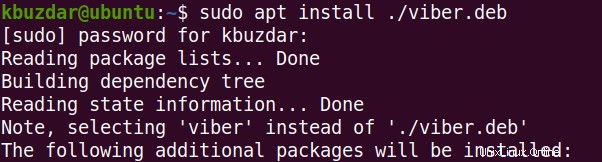
Installieren Sie Viber über das Snap-Paket
Führen Sie die folgenden Schritte aus, um Viber über das Snap-Paket zu installieren. Um jedoch ein Snap-Paket zu installieren, muss snapd auf Ihrem System installiert sein.
Schritt 1:Installieren Sie Snapd
Geben Sie den folgenden Befehl im Terminal ein, um snapd auf Ihrem System zu installieren:
$ sudo apt install snapd
Schritt 2:Installieren Sie Viber Snap
Jetzt können Sie das Viber-Snap-Paket installieren. Geben Sie dazu den folgenden Befehl im Terminal ein:
$ sudo snap install viber-unofficial

Die Installation von Viber wird gestartet und beendet; Sie werden mit der folgenden Meldung informiert.

Viber starten
Nachdem Sie Viber mit einer der oben beschriebenen Methoden installiert haben, können Sie es in der Liste der installierten Anwendungen auf der Registerkarte "Aktivitäten" suchen und starten.
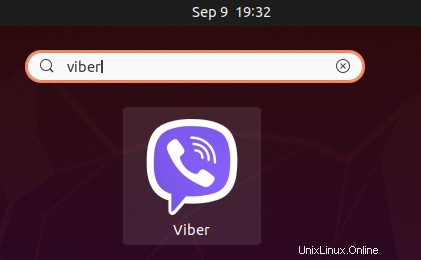
Alternativ können Sie Viber auch über die Kommandozeile starten. Wenn Sie Viber mit der deb-Datei installiert haben, verwenden Sie den folgenden Befehl im Terminal, um Viber zu starten:
$ /opt/viber/Viber
Wenn Sie Viber mit dem Snap-Paket installiert haben, verwenden Sie den folgenden Befehl im Terminal, um Viber zu starten:
$ viber-unofficial.viber
Wenn Sie die Viber-Anwendung zum ersten Mal starten, sehen Sie die folgende Ansicht: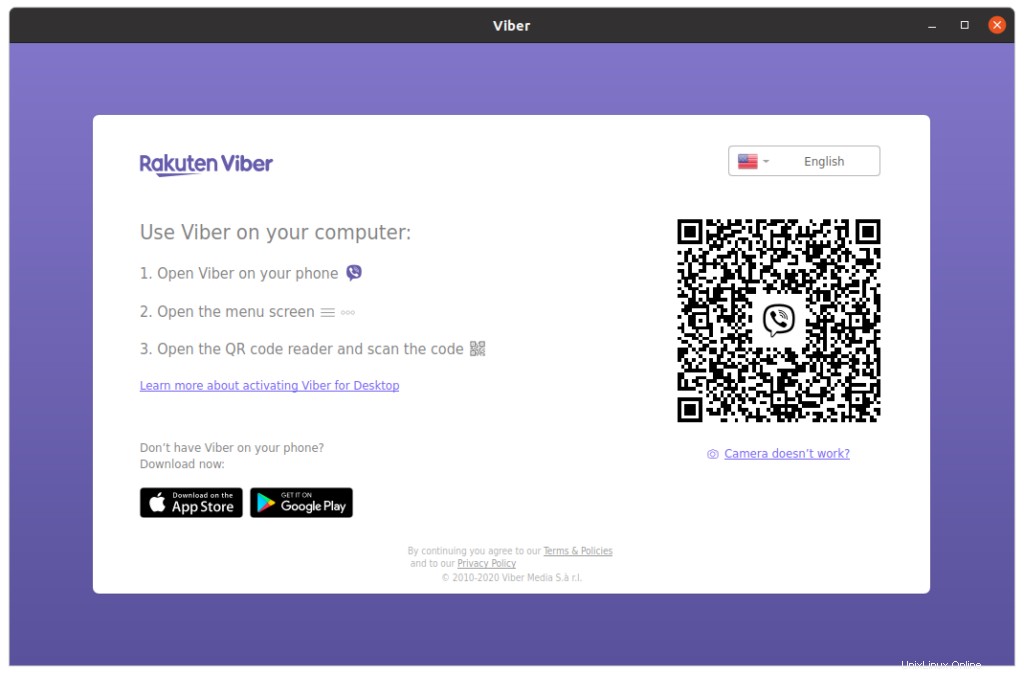
Im obigen Screenshot sehen Sie eine dreistufige Anleitung zur Verwendung von Viber auf Ihrem System. Befolgen Sie diese Schritte in der gleichen Reihenfolge, woraufhin der Einrichtungsassistent angezeigt wird. Mit dem einfachen und selbsterklärenden Assistenten können Sie Viber ganz einfach auf Ihrem System einrichten und verwenden.
Viber entfernen
Falls Sie die Viber-Anwendung nicht mehr benötigen, können Sie sie mit dem folgenden Befehl im Terminal entfernen:
$ sudo apt remove viber
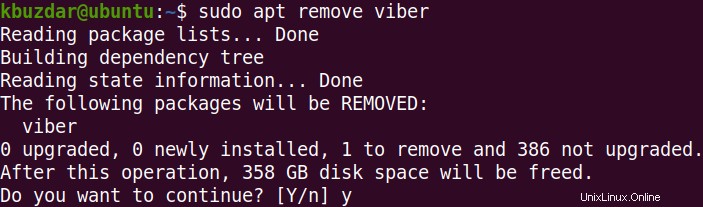
Wenn Sie zur Bestätigung aufgefordert werden, drücken Sie y, woraufhin Viber von Ihrem System entfernt wird.
Wenn Sie Viber über das Snap-Paket installiert haben, verwenden Sie den folgenden Befehl, um es zu entfernen:
$ sudo snap remove viber-unofficial

Das ist alles, was dazu gehört! Jetzt können Sie Viber ganz einfach auf Ihrem Ubuntu-Desktop installieren und verwenden. Wie Sie gesehen haben, ist die Installation von Viber sowohl über deb als auch über das Snap-Paket einfach. Sie können jede dieser Methoden basierend auf Ihren Präferenzen verwenden.